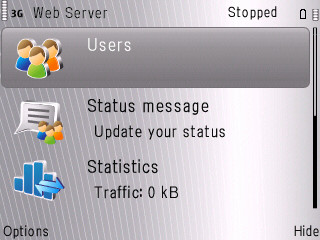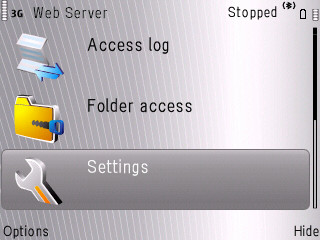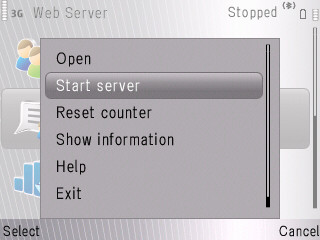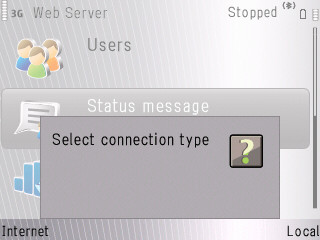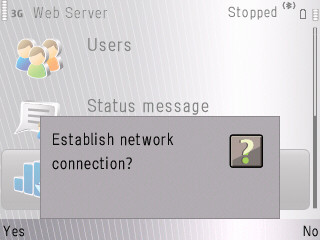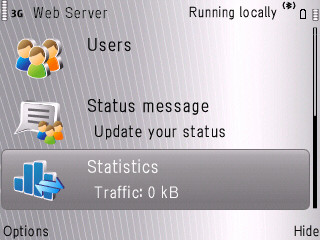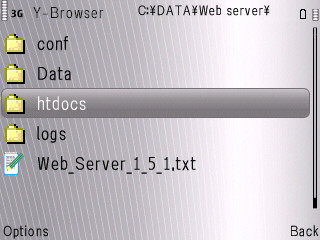E71にMWSをインスコ!
E71にMWSをインスコ! †
PAMPではmod_pythonが使えないみたいだったので、PAMPをアンインストールし、MWS(Mobile Web Server)をインストールすることにしました。
結論としては、以下のサイトからSISファイルをダウンロードしてインスコするだけで使えました!
しかし、ここに至るまでにかなり試行錯誤したので、記事の後ろにその軌跡を残すことにしました。
よって、MWSを使うために必要な情報は上の方だけです笑
MWSをインスコ! †
なにやら、以下のサイトでMWSのパッケージが配布されているみたい。
なんか、ここで登録すると、このサイトのサービスでドメイン登録し、MWSのコンテンツを公開したり、このサイトとコンテンツの連携ができるみたい。
興味がある人は登録するとよし。
今回は、とりあえずE71上でMWSをインスコし、PythonでWebプログラミングをしたいだけなので割愛。
以下のサイトより、インストール用SISファイルをダウンロードします。
ここのサイトの中の真ん中の「Download Mobile Web Server version 1.5.1 beta 1&2)」をダウンロードします。
ダウンロードしたSISファイルをBlueTooth?で転送し、E71でインスコ!
インストール先はメモリカードを指定したほうが、何かと便利です。
途中で、ドメイン名とパスワードの入力を求められますが、ここでは適当に入力してOK!
※事前にmymobilesite.netでユーザ登録(ドメイン登録)した場合、それを入力します。
インスコ完了後、MWSが起動し、ブラウザを起動するか聞かれるので、OKを選択。
すると、何やら画面が表示される!が、これは無視して閉じる。
ちなみに、インスコ完了するとInstrationフォルダ内に、「Web Server」が表示されます。
初期設定 †
さっそく起動すると、以下の画面が表示されます。
この画面の右上の「Stopped」がMWS(HTTPD)のステータスになります。
次に、初期設定を実施します。メニューの「Settings」を選択します。
設定項目は以下のとおり
| 項番 | 項目 | 意味 | 内容 |
| 1 | Name | mymobilesite.netに登録したドメイン名を設定する | ******* |
| 2 | Password | 登録したパスワード | ****** |
| 3 | Access Point | MWSを起動したときに接続するアクセスポイントAllways askとUser-defineの2種類がある。 | Allways ask |
| 4* | Connection type | 接続のタイプを指定する。Internet or local or Allways askの3種類がある | Allways ask |
| 5 | Roaming worning | ローミングした場合に警告する? | デフォルト(ON) |
| 6 | Remote start | リモート起動 | デフォルト(OFF) |
| 7 | Automatic start | 自動起動設定 | デフォルト(OFF) |
| 8 | Connection filter | コネクションフィルター? | デフォルト(OFF) |
| 9 | Traffic limit | トラフィック制限? | デフォルト(OFF) |
| 10 | Battery limit | バッテリー制限? | デフォルト(Battery Level 15%) |
まあ、基本的にはだいたいデフォルトでOKですが、項番1、2、4については変更してます。
特に、項番4を設定変更しないと、MWSを起動するたびにInternetに接続しようとする。これはちょっと面倒くさいので、起動するたびにInternetかLocalを選択できるように、「Allways ask」を設定する。
初期設定はこれで完了!
改めて、MWSを起動します。
先の画面の左シフトボタンー>「Start server」を選択!
「Select connection type」と聞かれるので、Local(右シフトボタン)を選択!
「Establish network connection?」と聞かれるので、No(右シフトボタン)を選択!
すると、起動完了!
右上のステータスが「Runnning locally」となる。
これで、internetに接続されていない状態でMWSが起動した状態となる。
ここで、Hide(右シフトボタン)を選択すると、バックグランド起動状態となる。
ディレクトリ構成 †
MWSをメモリカードにインスコした場合、
- E:\DATA\Web server\
にMWSのユーザデータが保存される。
インストール後のディレクトリ構成は以下のとおり
E━data━Web server┳Data
┣conf
┣htdocs┳Framework
┃ ┣Web_Applications
┃ ┗rest
┗logs
htdocsの中には、デフォルトでインストールされるWebアプリが入ってます。
※個人的には、しばらくしたら(ソースを一通り読んだら)消すつもりです笑
MWSでのコンテンツ開発 †
記事が大きくなったので、コンテンツ作成の方は以下の記事に別に起こしました。
試行錯誤の軌跡 †
さて、このMWS、NOKIAのサイト(以下のリンク)を見るに、色々事前にインストールしなきゃいけないみたい
色々事前にインストールしなきゃいけないみたい
- OpenC
- Python for S60
まあ、Pythonは既にインスコしているが、Open Cがよくわからん。
添付ファイル: